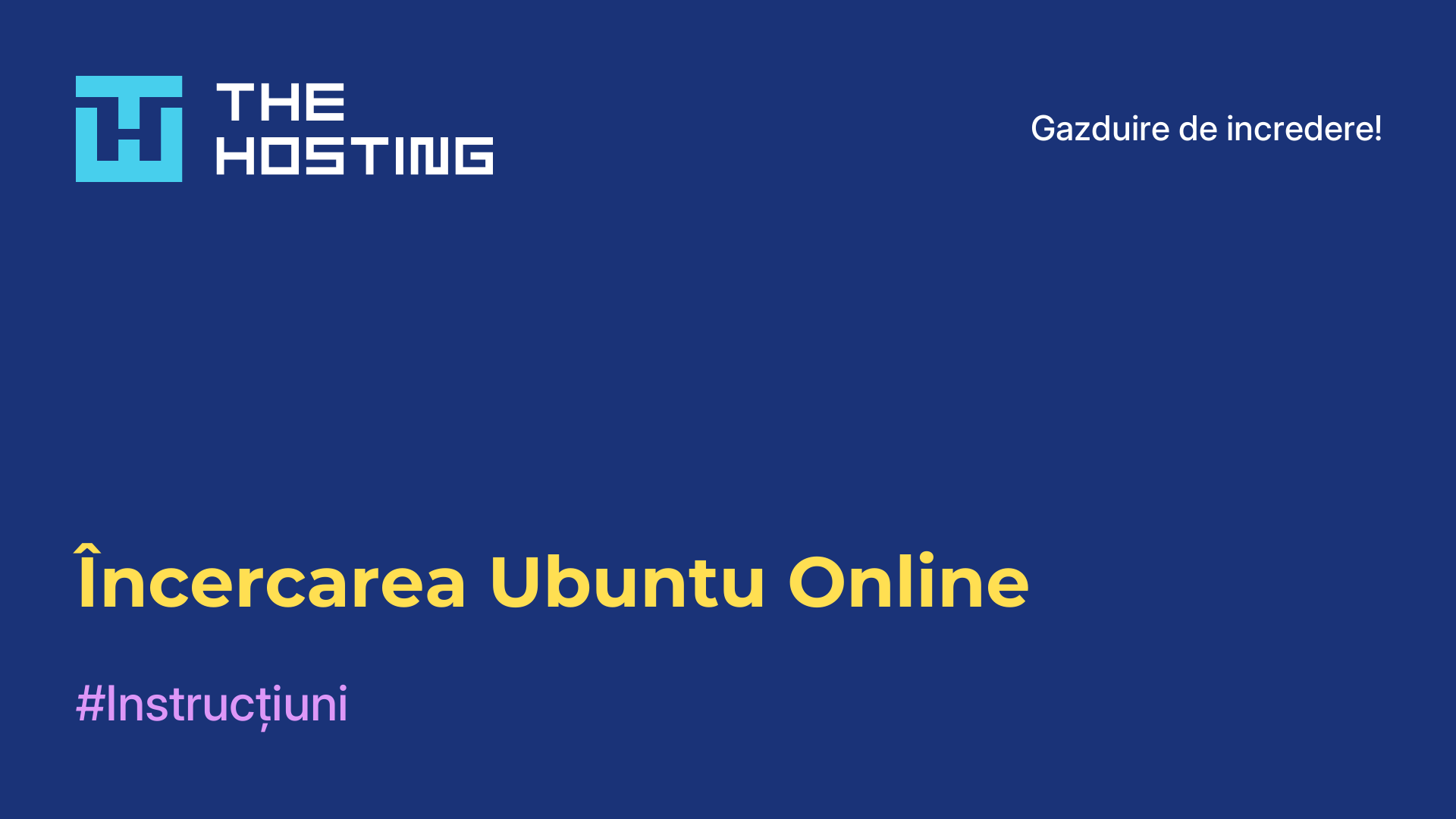Actualizarea Fedora 23 la 24
- Acasă
- Baza de cunoștințe
- Actualizarea Fedora 23 la 24
Lansarea Fedora 24 a fost amânată de mai multe ori, dar în cele din urmă utilizatorii au putut face upgrade de la versiunea 23 la 24. În acest tutorial, vom aborda modul de actualizare de la versiunea 23 la o versiune ulterioară a distribuției. Cel mai bun mod de a face acest lucru este de a utiliza pluginul dnf upgrade și în acest tutorial vom face exact acest lucru.
Există două modalități cunoscute de a actualiza Fedora la versiunea 24. Prima modalitate, cea ușoară, este prin intermediul interfeței grafice, în Gnome Software. Actualizarea apare într-o versiune complet actualizată a Fedora 23. A doua modalitate, pe de altă parte, este de a utiliza linia de comandă. Aceasta este cea pe care ne vom concentra în această instrucțiune.
Copierea de rezervă și actualizarea software-ului
Vă recomandăm ca înainte de a efectua o actualizare a Fedora la 24 să faceți o copie de rezervă a sistemului. Acesta este un obicei bun, în general, înainte de a efectua orice modificări ale sistemului. Este important să faceți acest lucru fie și numai pentru că nu știți dacă sistemul actualizat va funcționa corect. Odată ce copia de rezervă este completă, asigurați-vă că sistemul este actualizat la cea mai nouă stare. Acest lucru este important pentru a minimiza eventualele probleme și conflicte:
$ sudo dnf upgrade --refreshDacă nu doriți să utilizați linia de comandă, puteți utiliza același centru de aplicații Gnome Software.
Instalarea pluginului de actualizări
Puteți instala pluginul de actualizare DNF utilizând următoarea comandă:
$ sudo dnf install dnf-plugin-system-upgradeAcum putem trece la actualizarea sistemului.
Actualizarea sistemului
După ce am făcut totul corect în conformitate cu instrucțiunile, acum putem trece la pasul principal - să efectuăm actualizarea distro. Puteți rula actualizarea de la Fedora 23 la 24 cu comanda:
$ sudo dnf system-upgrade download --releasever=24Putem adăuga opțiunea --allowerasing. Aceasta îi spune programului să elimine toate pachetele care pot perturba procesul de upgrade.
Efectuați o repornire
Acum nu ne rămâne decât să facem o repornire și să actualizăm sistemul folosind următoarea comandă:
$ sudo dnf system-upgrade rebootDupă aceea, selectați elementul de meniu cu vechiul dvs. sistem Fedora 23 și actualizarea va fi pornită. Odată ce actualizarea este finalizată, veți avea un Fedora 24 complet pe computerul dvs.
Actualizarea de la Fedora 23 la 24 este completă și sistemul dvs. este acum actualizat la cea mai recentă versiune.